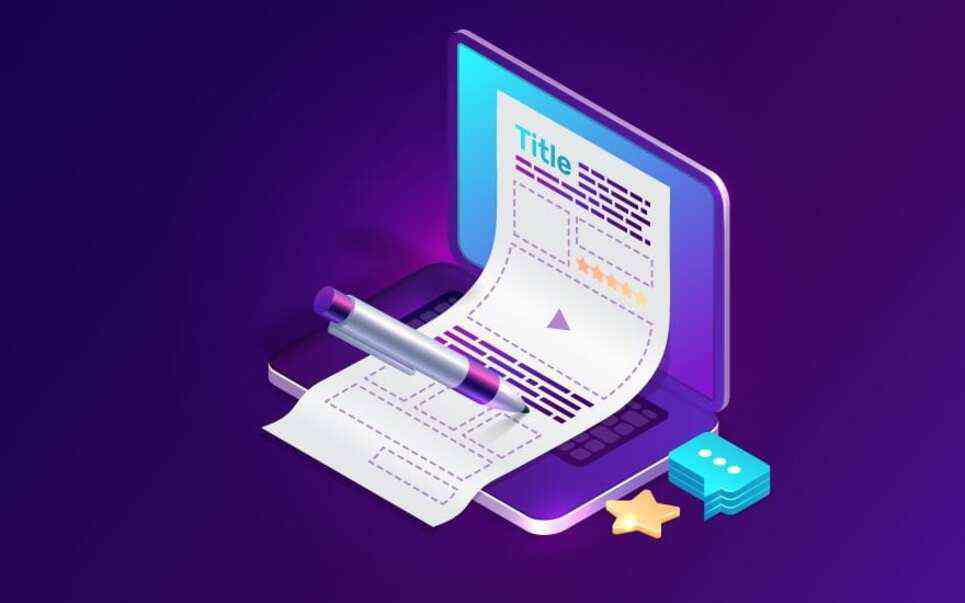Hiện nay, việc chuyển đổi giữa các định dạng tập tin đã trở nên dễ dàng và nhanh chóng với nhiều phương pháp khác nhau. Trong đó, nhiều người đã chọn định dạng PDF để giảm dung lượng của file và đảm bảo giữ nguyên bố cục ban đầu. Bài viết sau sẽ hướng dẫn bạn cách chuyển đổi file PowerPoint thành định dạng PDF trên máy tính.
Table of Contents
1. Cách chuyển file PowerPoint sang PDF không cần dùng phần mềm
Dùng tính năng Export
Để chuyển đổi file PowerPoint thành PDF mà không cần sử dụng phần mềm, bạn có thể làm theo các bước sau:
Bước 1: Mở file PowerPoint cần chuyển đổi.
Bước 2: Nhấn vào menu “File”.
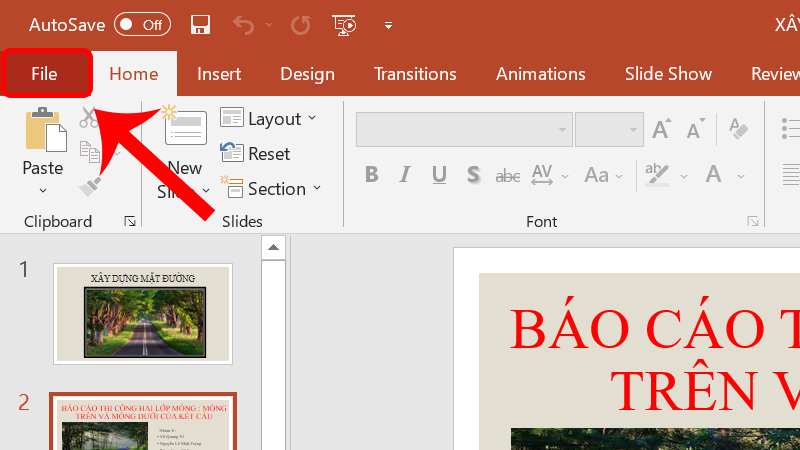
Bước 3: Chọn “Export”.

Bước 4: Chọn “Create PDF/XPS”.
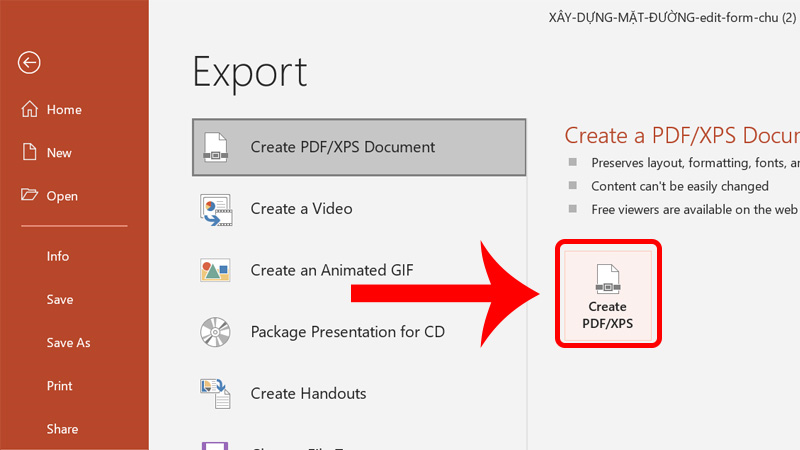
Bước 5: Thiết lập nơi lưu và các tùy chọn, sau đó nhấn “Publish”.
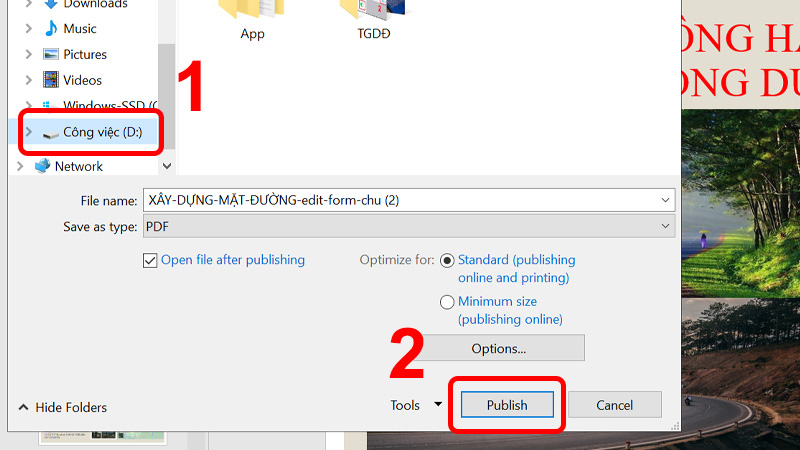
Dùng tính năng Save As
Bạn cũng có thể chuyển đổi file PowerPoint thành PDF bằng cách sử dụng tính năng Save As. Hãy làm theo các bước sau:
Bước 1: Mở file PowerPoint cần chuyển đổi.
Bước 2: Nhấn vào menu “File”.
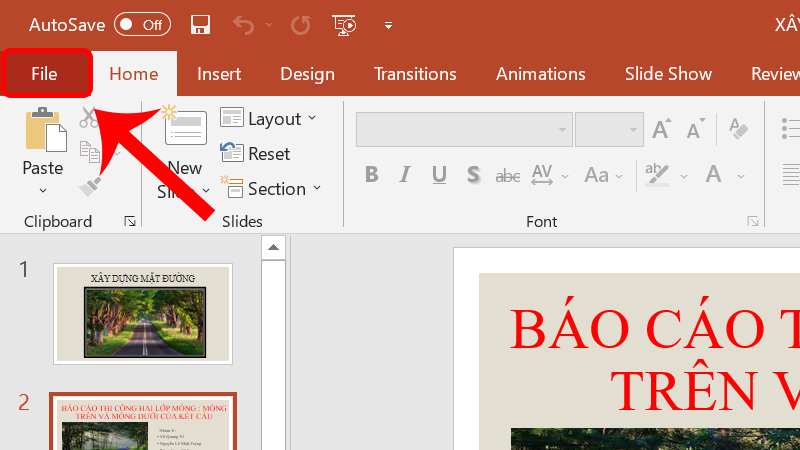
Bước 3: Chọn “Save As”.
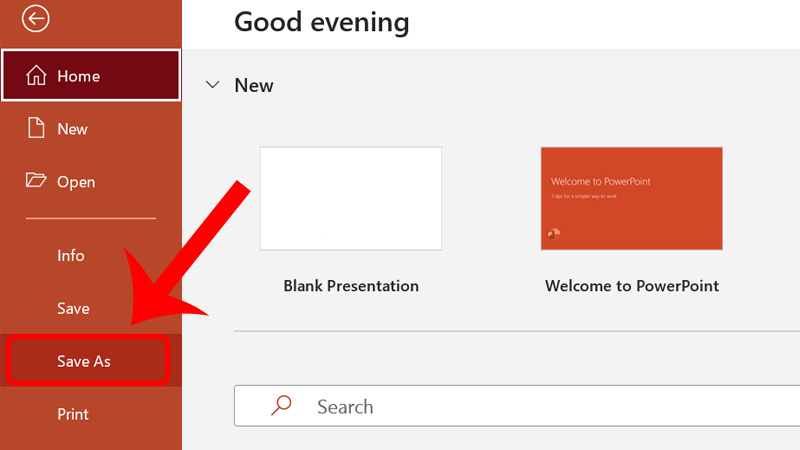
Bước 4: Ở mục “Documents”, nhấn vào cột định dạng file và chọn “PDF”.
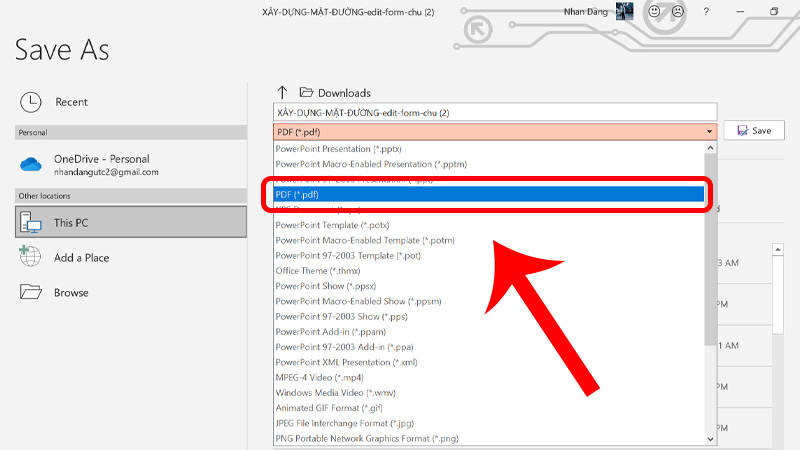
Bước 5: Nhấn “Save” để lưu file.
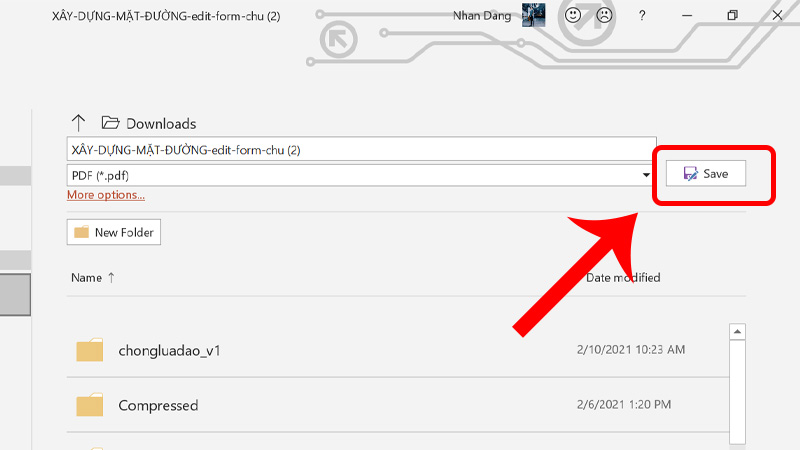
Dùng tính năng Print
Nếu bạn muốn chuyển đổi file PowerPoint thành PDF bằng cách sử dụng tính năng Print, hãy làm theo các bước dưới đây:
Bước 1: Mở file PowerPoint cần chuyển đổi.
Bước 2: Nhấn vào menu “File”.
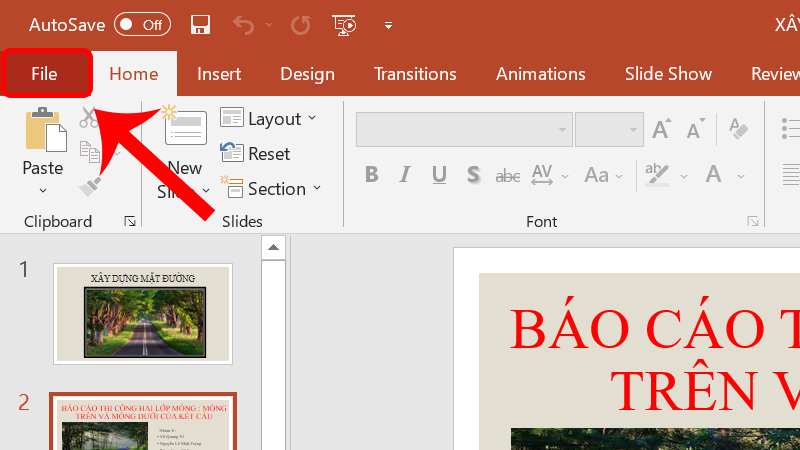
Bước 3: Chọn “Print”.
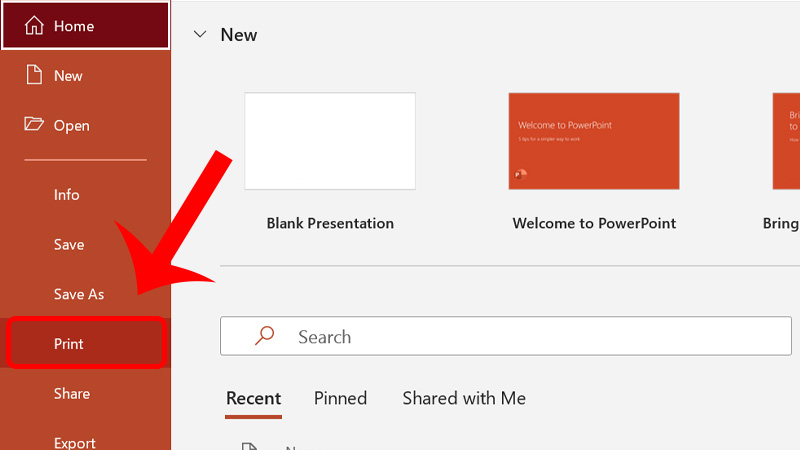
Bước 4: Thiết lập các tùy chọn và nhấn “Print”.
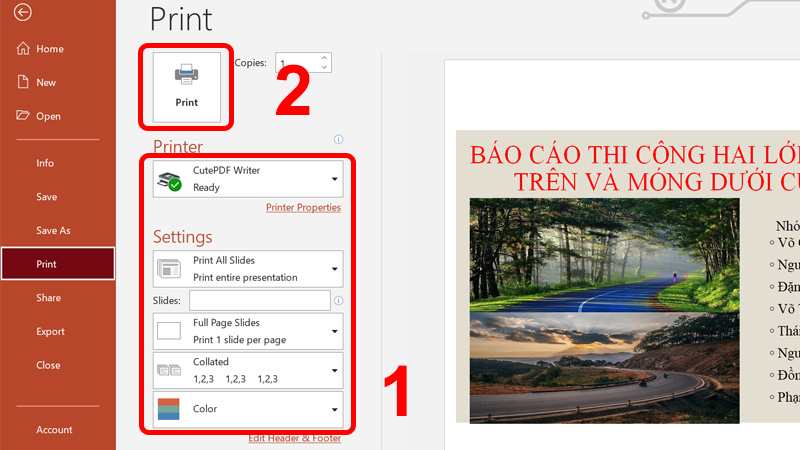
2. Cách chuyển file PowerPoint sang PDF trực tuyến
Nếu bạn không muốn cài đặt phần mềm, bạn cũng có thể chuyển đổi file PowerPoint thành PDF trực tuyến. Hãy làm theo các bước dưới đây:
Bước 1: Truy cập SmallPDF.
Bước 2: Nhấn vào mục “Chọn các tệp” hoặc bạn có thể kéo thả các tệp vào mục này.
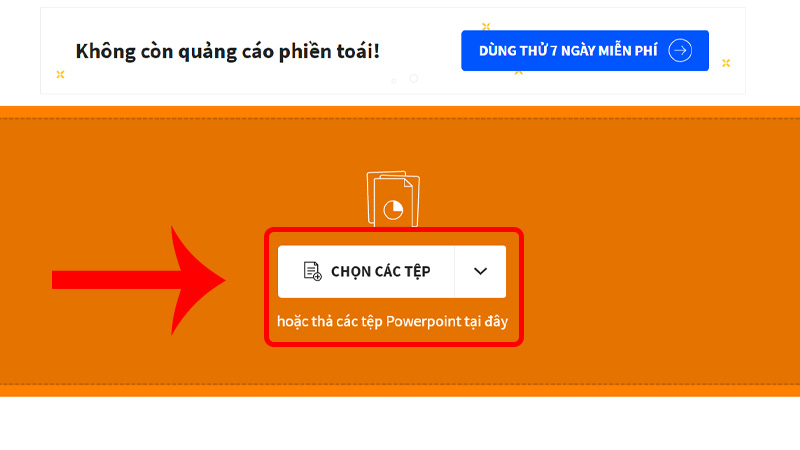
Bước 3: Chọn tệp cần chuyển đổi và nhấn “Open”.
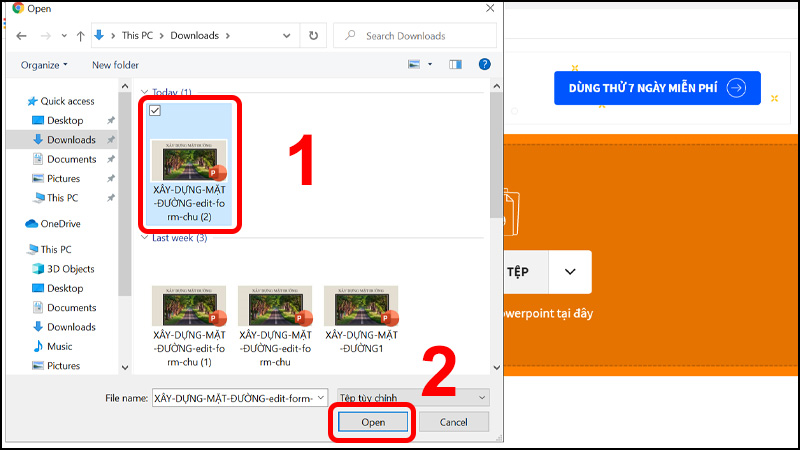
Bước 4: Sau khi xuất hiện bản xem trước, nếu bạn hài lòng với kết quả, hãy nhấn vào “TẢI FILE XUỐNG”.
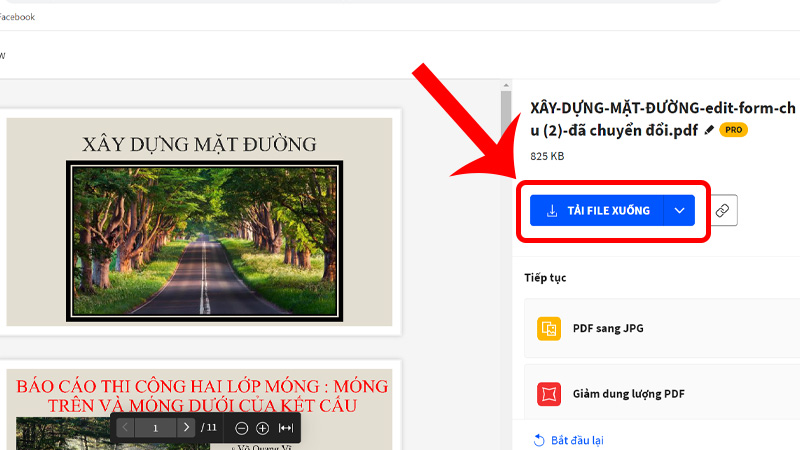
Dưới đây là kết quả sau khi chuyển đổi từ file PowerPoint thành file PDF.
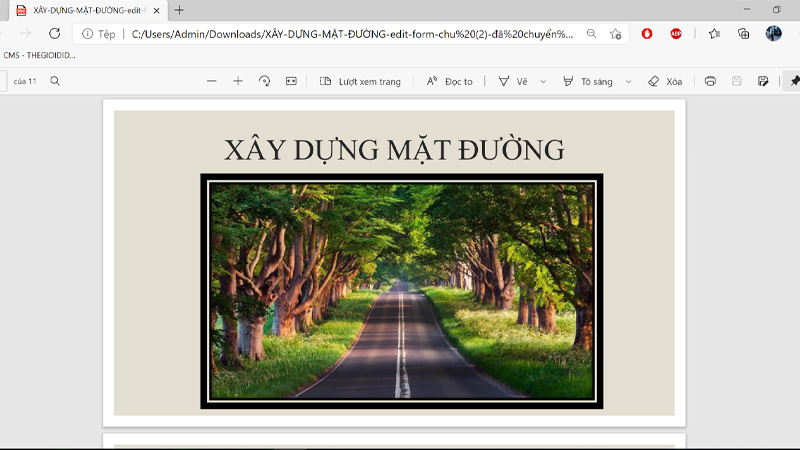
Bên cạnh SmallPDF, còn rất nhiều trang web khác có thể hỗ trợ chuyển đổi file, ví dụ như PDF Candy, Convertio, iLovePDF.
Hy vọng qua bài viết này, bạn đã hiểu cách chuyển đổi file PowerPoint thành định dạng PDF một cách đơn giản và nhanh chóng. Chúc bạn thành công!
Source: https://wikifin.net